Vue实战狗尾草博客管理系统第一章
源码地址:https://github.com/18291907191/gwc_manage
Vue实战狗尾草博客后台管理系统第一章
这里准备采用的技术栈为:vue全家桶+element-ui
这里因为是后台管理系统,没有做SSR的必要。所以这里就采用前后端分离来昨晚这个项目~
项目搭建
- vue init webpack gwc_manage
这里不选择安装eslint和测试单元。用过的人应该知道非常酸爽。
项目初始化成功后,
- npm run dev

可以看到项目成功运行在8080端口。我么就可以打开8080端口查看我们搭建好的项目

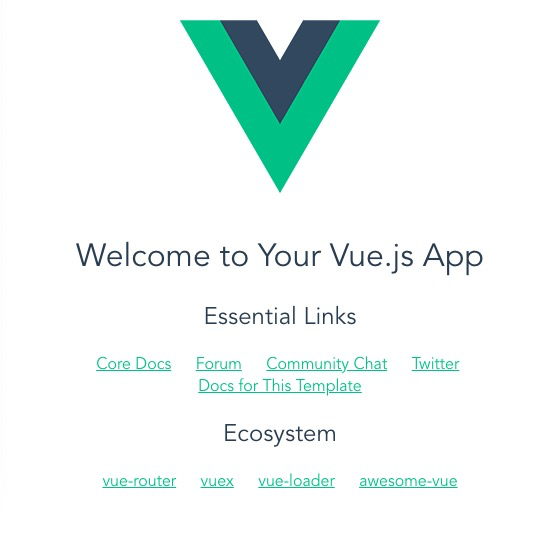

上图所述,就是vue初始化后的页面。
安装less并配置全局的变量
- npm install less less-loader -s
注:后面的-s表示本地安装-g表示全局安装,不些则表示默认本地安装
因为使用了less后,个人一般喜欢将整个项目的配色进行一个管理。所以需要进行全局的配置。
这里安装完成后,继续安装
- npm install sass-resources-loader --save-dev
接下来,我们找到build文件夹下的utils文件
exports.cssLoaders = function (options) {}中加上一下代码:
- function lessResourceLoader() {
- var loaders = [
- cssLoader,
- 'less-loader',
- {
- loader: 'sass-resources-loader',
- options: {
- resources: [
- path.resolve(__dirname, '../src/assets/styles/common.less'),
- ]
- }
- }
- ];
- if (options.extract) {
- return ExtractTextPlugin.extract({
- use: loaders,
- fallback: 'vue-style-loader'
- })
- } else {
- return ['vue-style-loader'].concat(loaders)
- }
- }
注意位置一定要加对,且记得把path.resolve(__dirname,'../src/assets/styles/common.less')路径改成自己对应的文件。然后后面将 return{} 块中的 less: generateLoaders('less') 替换成上面自定义的函数 less: lessResourceLoader();
修改完配置文件记得重启服务器:npm run dev
给大家上图看一下主要配置:

重启服务后,基本就配置完成。不过我们还是的检测一下。
在common.less中写入:
- @bg-blue: #3576e0;
在App.vue中修改
- <style lang="less" scoped>
- #app {
- font-family: 'Avenir', Helvetica, Arial, sans-serif;
- -webkit-font-smoothing: antialiased;
- -moz-osx-font-smoothing: grayscale;
- text-align: center;
- color: #2c3e50;
- margin-top: 60px;
- background-color: @bg-blue;
- }
- </style>
然后保存,打开浏览器。就可以看到我们配置好的全局变量被成功引用

背景色变成蓝色。说明在common.less中定义的变量被正常调用。这里全局的less配置也就成功了。
引入全局的基本样式
项目搭建好了,但是可以看到一些基本的样式需要我们进行更改
assets文件夹下styles文件中新建base.less文件。百度搜索reset.css然后复制文中的基本样式,并添加html,body宽高为100%即可。
新建function.less文件css样式工具封装在文中找到适合自己项目的文件复制并粘贴金function.less文件。
新建index.css文件作为出口文件。文件内容如下:
- @import './base.less';
- @import './function.less';
在main.js文件中引入index.css文件
至此引入的基本的样式文件就算被全局引用了。
至于封装的function样式类,我们只需要在需要的时候,选择性的 添加类名即可。
安装element-ui
- npm install element-ui -s
安装完成后,在main.js中引入
- import ElementUI from 'element-ui'
- import 'element-ui/lib/theme-chalk/index.css'
- Vue.use(ElementUI);
安装完成后,修改App.vue:
- <template>
- <div id="app">
- <img src="./assets/logo.png">
- <el-button type="danger">测试Element</el-button>
- <router-view/>
- </div>
- </template>
打开浏览器,我们可以看到button按钮是已经生效了。

这里,element-ui也已经安装成功。
请求方法,拦截器,全局加载框的配置
在src文件夹下新建utils文件夹新建http.js为我们的请求方法的文件
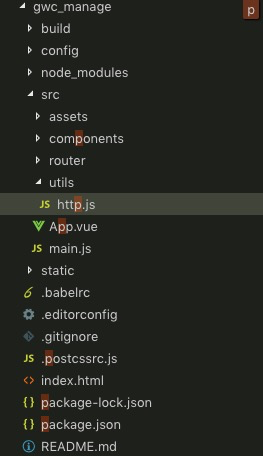
封装前,我们需要借助axios来作为请求的底层,并且需要缓存机制去缓存登录状态
这里借助两个依赖包 axios和vue-cookies
- npm install axios vue-cookies -s
请求方法封装。这里封装三个类型的。get请求一个post,json格式的一个post,body格式的一个
- import axios from 'axios'
- import Vue from 'vue'
- // 请求方式的配置
- export const postJsonRequest = (url, params) => {
- return axios({
- method: 'post',
- url: url,
- data: params,
- headers: {
- 'Content-Type': 'application/json',
- },
- });
- }
- export const postRequest = (url, params) => {
- return axios({
- method: 'post',
- url: url,
- data: params,
- transformRequest: [function (data) {
- let ret = ''
- for (let it in data) {
- ret += encodeURIComponent(it) + '=' + encodeURIComponent(data[it]) + '&'
- }
- return ret
- }],
- headers: {
- 'Content-Type': 'application/x-www-form-urlencoded'
- }
- });
- }
- export const getRequest = (url, data = {}) => {
- return axios({
- method: 'get',
- params: data,
- url: url,
- });
- }
这个就是请求方法的配置
随后我们在utils目录下新建index.js文件作为工具文件夹的出口文件
utils>index.js:
引入封装的http请求并挂在到Vue原型链上供全局使用
- import * as http from './http';
- const install = (Vue, opts = {}) => {
- if (install.installed) return;
- Vue.prototype.$http = http;
- }
- export default install
main.js
- import Utils from './utils';
- Vue.use(Utils);
这里方法请求的封装就算是完成了。
拦截器的配置
拦截器:登录状态的管理,以及每次请求时,我们做的一些处理。对不同code状态做的不同的处理
拦截器分为请求拦截器和响应拦截器。字面意思可理解为:请求时的拦截和响应时的拦截
- import axios from 'axios'
- import { Message } from 'element-ui'
- import router from 'vue-router'
- import Vue from 'vue'
- import VueCookies from 'vue-cookies'
- // 请求拦截
- axios.interceptors.request.use(config => {
- if (VueCookies.isKey('isLogin')) {
- const token = getToken(config);
- config.headers['token'] = token;
- }
- return config;
- }, err => {
- Message.error({
- message: '请求超时!'
- });
- return Promise.resolve(err);
- })
- // 响应拦截
- axios.interceptors.response.use(res => {
- switch (res.data.code) {
- case 200:
- return res.data.result;
- case 401:
- Message.error({
- message: res.data.message
- });
- router.push('/login');
- VueCookies.remove('userinfo');
- return Promise.reject(res);
- case 201:
- Message.error({
- message: res.data.message
- });
- case 403:
- Message.warning({
- message: res.data.message
- });
- return Promise.reject(res);
- default:
- return Promise.reject(res);
- }
- }, err => {
- if (!err.response) {
- return false;
- }
- switch (err.response.status) {
- case 500:
- Message.error({
- message: '服务器出小差了⊙﹏⊙∥'
- });
- break;
- case 504:
- Message.error({
- message: '服务器被吃了⊙﹏⊙∥'
- });
- break;
- case 404:
- Message.error({
- message: '服务器被吃了⊙﹏⊙∥'
- });
- break;
- case 403:
- Message.error({
- message: '权限不足,请联系管理员!'
- });
- break;
- default:
- Message.error({
- message: '网络超时'
- });
- }
- return Promise.reject(err);
- })
Vue拦截器的基本配置也就是以上这些了。下来个人想要实现一个loading的局部加载。就要借助计数器了。
为什么说要做一个计数器?
因为在同一个view中可能会有很多个请求,我们总不可能在一个请求完成后就关闭loading的加载吧?这样显然不合适。所以我们需要计时器去将所有的请求记录起来。然后在所有的请求完成后关闭loading。
- //请求时loading配置
- var loading;
- function startLoading() {
- loading = Vue.prototype.$loading({
- lock: true,
- text: "Loading...",
- background: 'rgba(0, 0, 0, 0.5)',
- target: document.querySelector('.loading-area') //设置加载动画区域
- });
- }
- function endLoading() {
- loading.close();
- }
- var needLoadingRequestCount = 0;
- //开启loading并计数
- function showFullScreenLoading() {
- if (needLoadingRequestCount === 0) {
- startLoading();
- }
- needLoadingRequestCount++;
- };
- //计数器==0关闭loading
- function tryHideFullScreenLoading() {
- if (needLoadingRequestCount <= 0) return;
- needLoadingRequestCount--;
- if (needLoadingRequestCount === 0) {
- endLoading();
- }
- };
loading的依赖在element安装后是直接挂在到了vue的原型链上。我们不再需要做过多处理。这里计数器完成。下来我们只需要在请求的时候调用,在响应的时候或者请求报错的时候调用关闭的方法即可。
需要注意的是要实现局部的加载,我们就需要在响应实现loading的地方添加类型loading-area才可以!!!
http.js所有代码如下:
- /**
- * @description 配置网络请求
- * @author luokaibin chaizhiyang
- */
- import axios from 'axios'
- import { Message } from 'element-ui'
- import router from 'vue-router'
- import Vue from 'vue'
- import VueCookies from 'vue-cookies'
- axios.defaults.timeout = 300000; // 请求超时5fen
- //请求时loading配置
- var loading;
- function startLoading() {
- loading = Vue.prototype.$loading({
- lock: true,
- text: "Loading...",
- background: 'rgba(0, 0, 0, 0.5)',
- target: document.querySelector('.loading-area') //设置加载动画区域
- });
- }
- function endLoading() {
- loading.close();
- }
- var needLoadingRequestCount = 0;
- function showFullScreenLoading() {
- if (needLoadingRequestCount === 0) {
- startLoading();
- }
- needLoadingRequestCount++;
- };
- function tryHideFullScreenLoading() {
- if (needLoadingRequestCount <= 0) return;
- needLoadingRequestCount--;
- if (needLoadingRequestCount === 0) {
- endLoading();
- }
- };
- // 请求拦截
- axios.interceptors.request.use(config => {
- showFullScreenLoading();
- if (VueCookies.isKey('userinfo')) {
- const token = getToken(config);
- config.headers['token'] = token;
- }
- return config;
- }, err => {
- tryHideFullScreenLoading();
- Message.error({
- message: '请求超时!'
- });
- return Promise.resolve(err);
- })
- // 响应拦截
- axios.interceptors.response.use(res => {
- tryHideFullScreenLoading();
- switch (res.data.code) {
- case 200:
- return res.data.result;
- case 401:
- Message.error({
- message: res.data.message
- });
- router.push('/login');
- // VueCookies.remove('userinfo');
- return Promise.reject(res);
- case 201:
- Message.error({
- message: res.data.message
- });
- case 403:
- Message.warning({
- message: res.data.message
- });
- return Promise.reject(res);
- default:
- return Promise.reject(res);
- }
- }, err => {
- tryHideFullScreenLoading();
- if (!err.response) {
- return false;
- }
- switch (err.response.status) {
- case 500:
- Message.error({
- message: '服务器出小差了⊙﹏⊙∥'
- });
- break;
- case 504:
- Message.error({
- message: '服务器被吃了⊙﹏⊙∥'
- });
- break;
- case 404:
- Message.error({
- message: '服务器被吃了⊙﹏⊙∥'
- });
- break;
- case 403:
- Message.error({
- message: '权限不足,请联系管理员!'
- });
- break;
- default:
- Message.error({
- message: '网络超时'
- });
- }
- return Promise.reject(err);
- })
- // 请求方式的配置
- export const postJsonRequest = (url, params) => {
- return axios({
- method: 'post',
- url: url,
- data: params,
- headers: {
- 'Content-Type': 'application/json',
- },
- });
- }
- export const postRequest = (url, params) => {
- return axios({
- method: 'post',
- url: url,
- data: params,
- transformRequest: [function (data) {
- let ret = ''
- for (let it in data) {
- ret += encodeURIComponent(it) + '=' + encodeURIComponent(data[it]) + '&'
- }
- return ret
- }],
- headers: {
- 'Content-Type': 'application/x-www-form-urlencoded'
- }
- });
- }
- export const getRequest = (url, data = {}) => {
- return axios({
- method: 'get',
- params: data,
- url: url,
- });
- }
至此整个的全局loading,拦截器,fetch方法的封装就算完成了。
总结
element-ui的使用,我们要多借助官方文档去灵活使用。而不是死记硬背。太多的ui框架,再强的大脑也背不过来,何况,为了自己的头发着想一下啦~
这里并未设置跨域访问。大家可以根据vue的代理。这样也是可以进行跨域访问的。详见我的这篇博文Vue设置代理进行跨域访问,不过这篇文章是针对vue3.0设置,2.0的设置文件,为config下的index.js文件。当然前提是后端接口也进行跨域的设置,否则单纯的前端设置是没有作用的。
局部loading的使用,要求有一个好的布局基础。否则,在后期的使用过程中,会有喝多样式错乱的问题。
请求方式有很多种,还有下载文件的请求配置,delete,post,put等等大家可根据自己需求灵活配置。最终的使用this.$http. get/post/put/...等等就可以进行调用
下一章节:
底层布局(Layout),路由(Router),状态库(vuex),Github仓库关联。
敬请期待~
Vue实战狗尾草博客管理系统第一章的更多相关文章
- Vue实战狗尾草博客管理系统第二章
伙伴们出来啦,探讨各问题,关于项目中大量的表单,大家是怎么处理的? 本章主要内容如下:底层布局,路由配置,github仓库推送关联. 关联GitHub仓库 关联建立在github已创建账号的基础上 登 ...
- Vue实战狗尾草博客后台管理系统第七章
Vue实战狗尾草博客后台管理平台第七章 本章内容为借助模块化来阐述Vuex的进阶使用. 在复杂项目的架构中,对于数据的处理是一个非常头疼的问题.处理不当,不仅对维护增加相当的工作负担,也给开发增加巨大 ...
- Vue实战狗尾草博客后台管理系统第三章
Vue实现狗尾草博客后台管理系统第三章 本章节,咱们开发管理系统侧边栏及面包屑功能. 先上一张效果图 样式呢,作者前端初审,关于设计上毫无美感可言,大家可根据自己情况设计更好看的哦~ 侧边栏 这里我们 ...
- Vue实战狗尾草博客管理平台第六章
Vue实现狗尾草博客后台管理系统第六章 本章节内容 文章列表 文章详情 草稿箱 文章发布. 本章节内容呢,开发的很是随意哈,因为多数就是element-ui的使用,熟悉的童鞋,是可以很快完成本章节的内 ...
- Vue实战狗尾草博客管理平台第四章
本章主要内容如下: 填补上期的坑. iconfont仓库的关联,引入. 开发登录页面 填坑 上期中我们功能都已正常使用.但不知道有没有小伙伴测试过error页面,当访问地址不存在时,路由是否能正常挑战 ...
- Vue实战狗尾草博客管理平台第五章
本章主要内容如下: 静态资源服务器的配置.学会如何使用静态资源服务器引入静态资源.并给大家推荐一个免费可使用的oss服务器~ 页面的开发由于近期做出的更改较大.就放在下一篇中. 静态资源服务器 静态资 ...
- yii2实战教程之新手入门指南-简单博客管理系统
作者:白狼 出处:http://www.manks.top/document/easy_blog_manage_system.html 本文版权归作者,欢迎转载,但未经作者同意必须保留此段声明,且在文 ...
- SSM(Spring+Spring MVC+Mybatis)开发前台后功能完整的java开源博客管理系统
项目描述 本项目通过SSM(SpringMVC+Mybatis+Spring)框架编写的一个人博客管理系统,使用hexo主题,以及MAVEN进行对项目管理,并且前端具有粒子和点击爱心效果.后端的页面框 ...
- 一个 Vue + Node + MongoDB 博客系统
源码 耗时半载(半个月)的大项目终于完成了.这是一个博客系统,使用 Vue 做前端框架,Node + express 做后端,数据库使用的是 MongoDB.实现了用户注册.用户登录.博客管理(文章的 ...
随机推荐
- PHP代码篇(五)--如何将图片文件上传到另外一台服务上
说,我有一个需求,就是一个临时功能.由于工作开发问题,我们有一个B项目,需要有一个商品添加的功能,涉及到添加商品内容,比如商品名字,商品描述,商品库存,商品图片等.后台商品添加的接口已经写完了,但是问 ...
- [日常] 解决docker拉取镜像速度慢的问题
将docker修改为国内镜像源 在/etc/docker/daemon.json文件中添加下面参数 此处使用的是中国科技大学的docker镜像源 { "registry-mirrors ...
- Shel脚本-初步入门之《06》
Shel脚本-初步入门-06 Shell 脚本的建立和执行 6.Shell 脚本的建立和执行 6.1 Shell脚本的建立 在 Linux 系统中,Shell 脚本(bash Shell 程序)通常是 ...
- softmax求导、cross-entropy求导及label smoothing
softmax求导 softmax层的输出为 其中,表示第L层第j个神经元的输入,表示第L层第j个神经元的输出,e表示自然常数. 现在求对的导数, 如果j=i, 1 如果ji, 2 cross-e ...
- C# 深入分析 GC 处理机制
引用地址:https://www.cnblogs.com/nele/p/5673215.html GC的前世与今生 虽然本文是以.NET作为目标来讲述GC,但是GC的概念并非才诞生不久.早在1958年 ...
- JMeter配置数据库连接
在平时接口的测试中,很多时候是需要直接连接数据库,查询对应数据信息的. 我将其中一些内容整理出来,方便以后调阅. 1.首先是配置数据库的连接,也就是JDBC Connection Configurat ...
- Html学习之十三(导航栏的制作)
<!DOCTYPE html> <html> <head> <meta charset="UTF-8"> <title> ...
- 201871010111-刘佳华《面向对象程序设计(java)》第十六周学习总结
学号-姓名<面向对象程序设计(java)>第十六周学习总结 实验十四 应用程序归档与线程初步 实验时间 2019-12-12 第一部分:理论知识总结 1.程序与进程的概念 ‐程序是一段静 ...
- [转] 从零推导支持向量机 (SVM)
原文连接 - https://zhuanlan.zhihu.com/p/31652569 摘要 支持向量机 (SVM) 是一个非常经典且高效的分类模型.但是,支持向量机中涉及许多复杂的数学推导,并需要 ...
- HTTP 与HTTPS 简单理解
HTTP协议,即超文本传输协议(Hypertext transfer protocol).是一种详细规定了浏览器和万维网(WWW = World Wide Web)服务器之间互相通信的规则,通过因 ...
